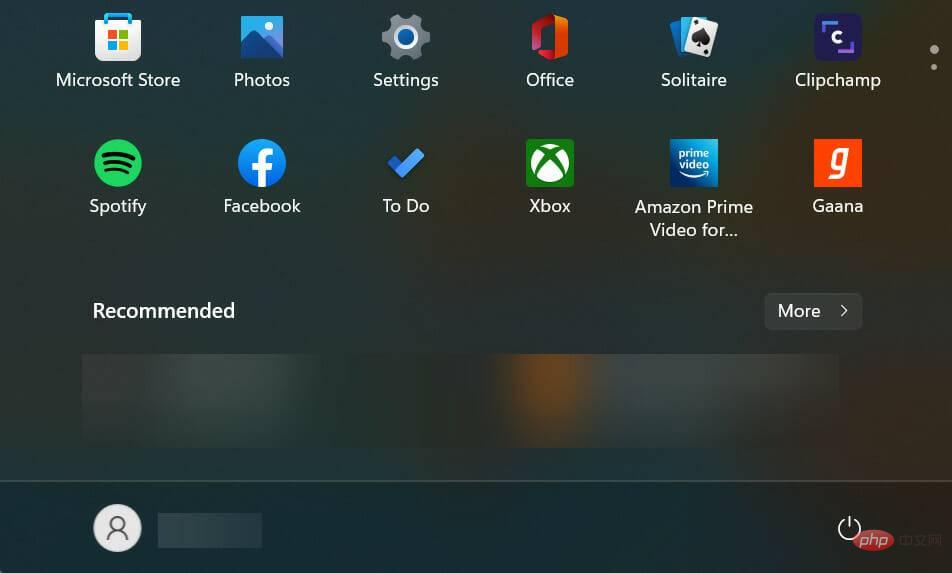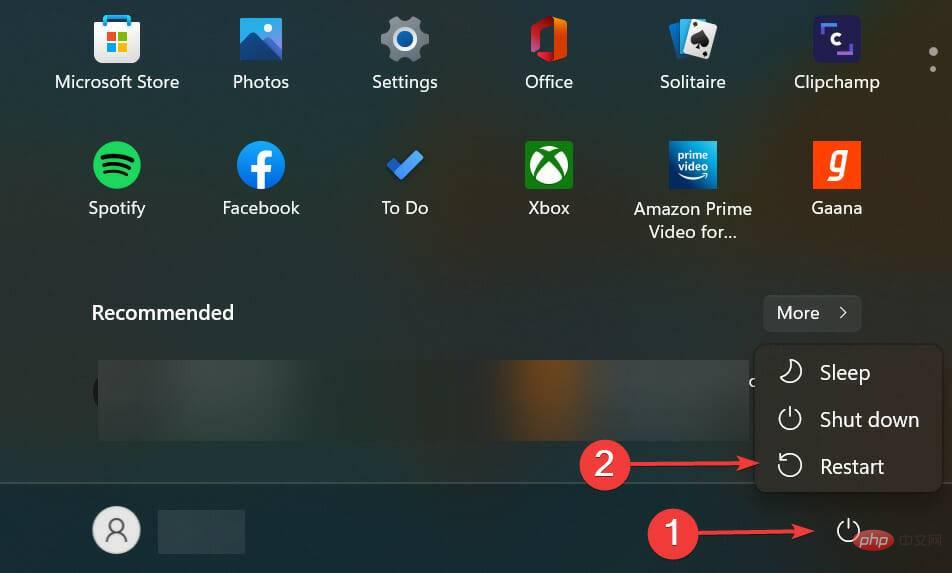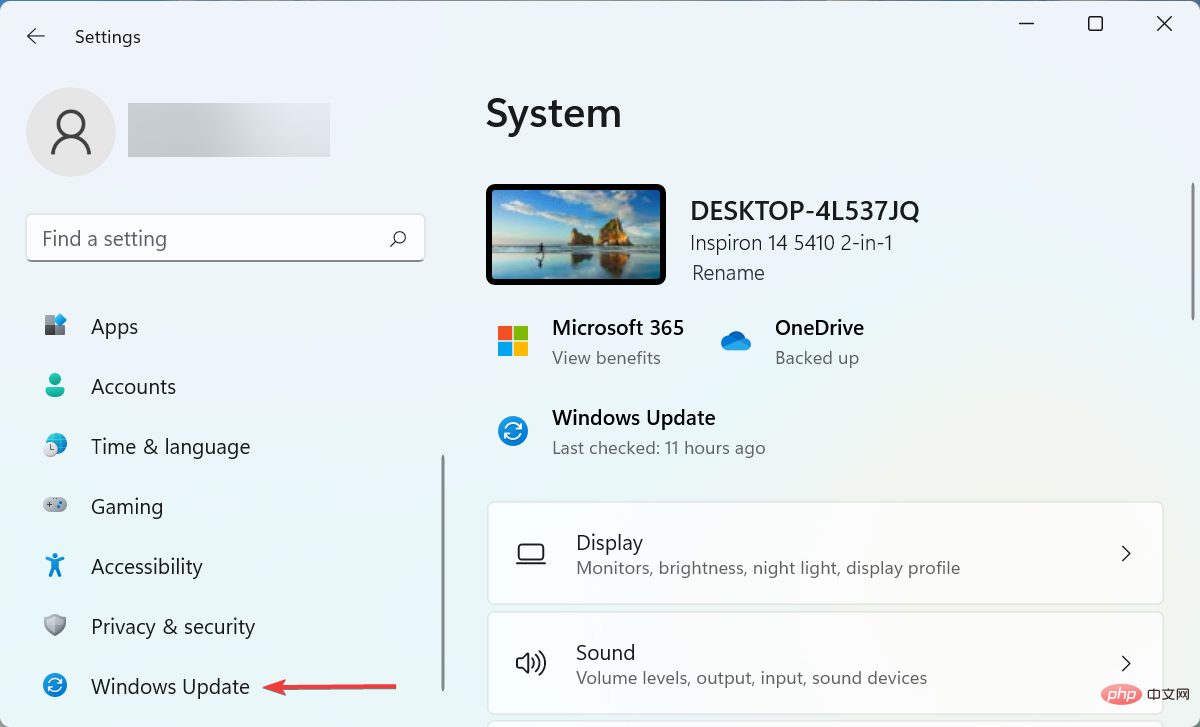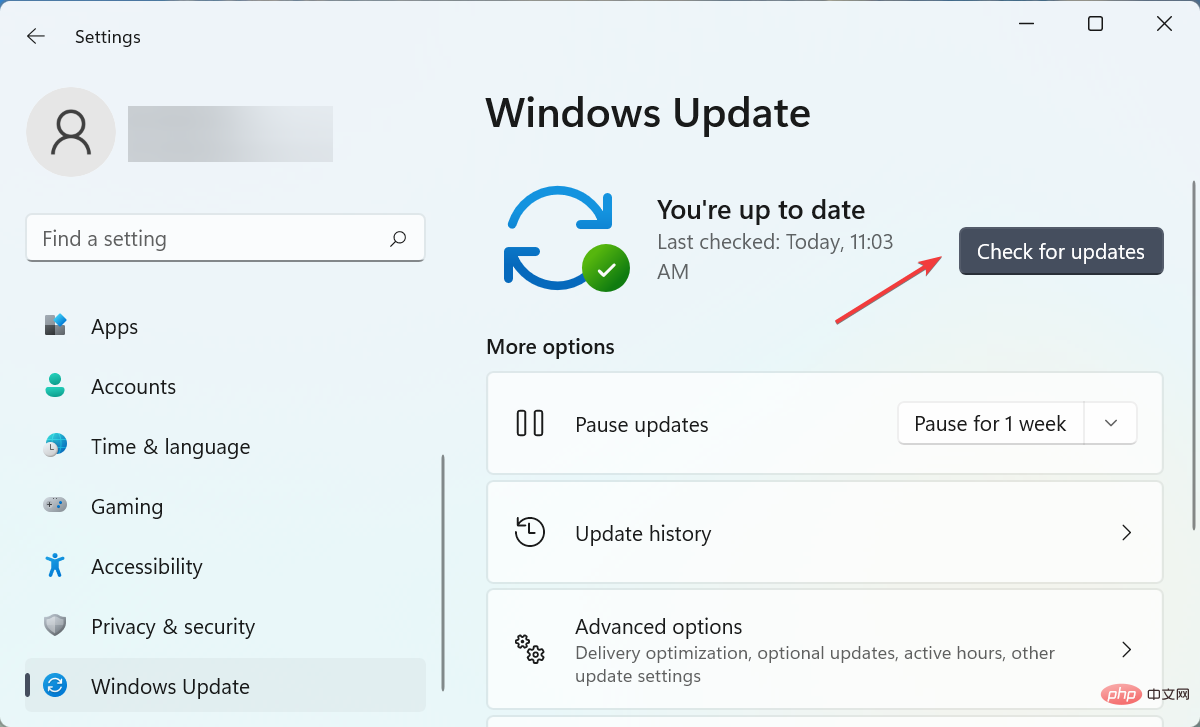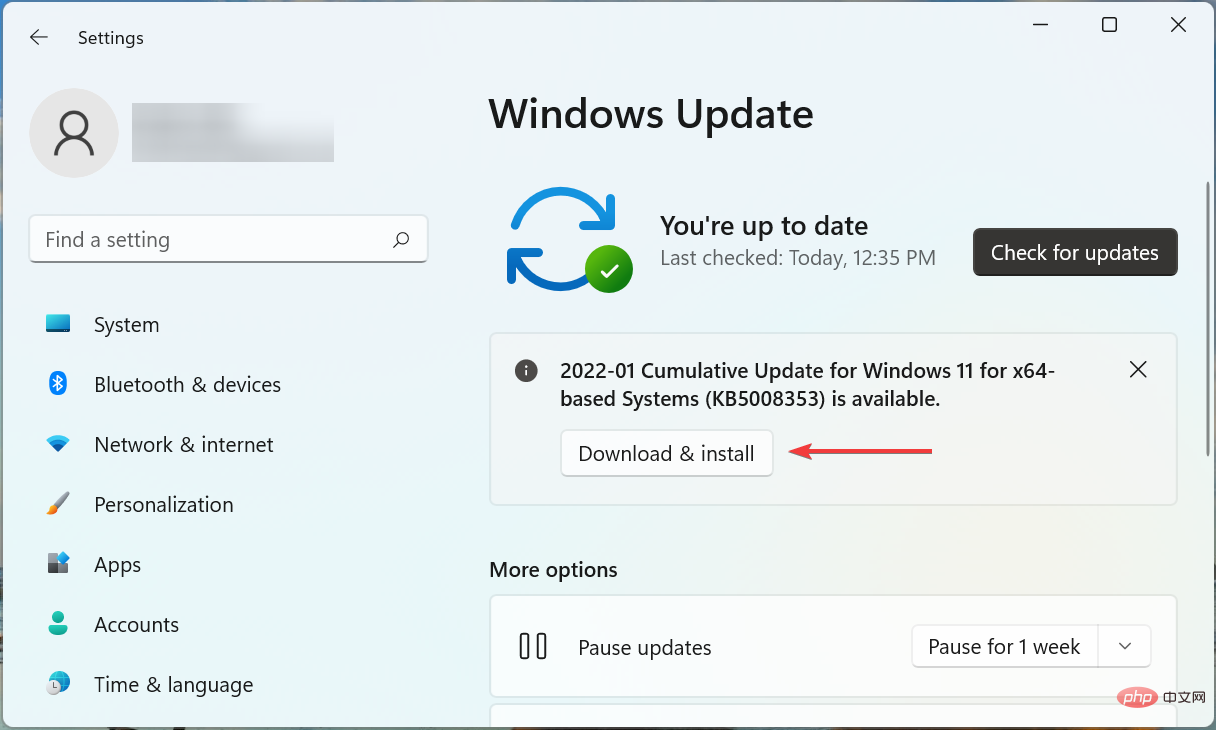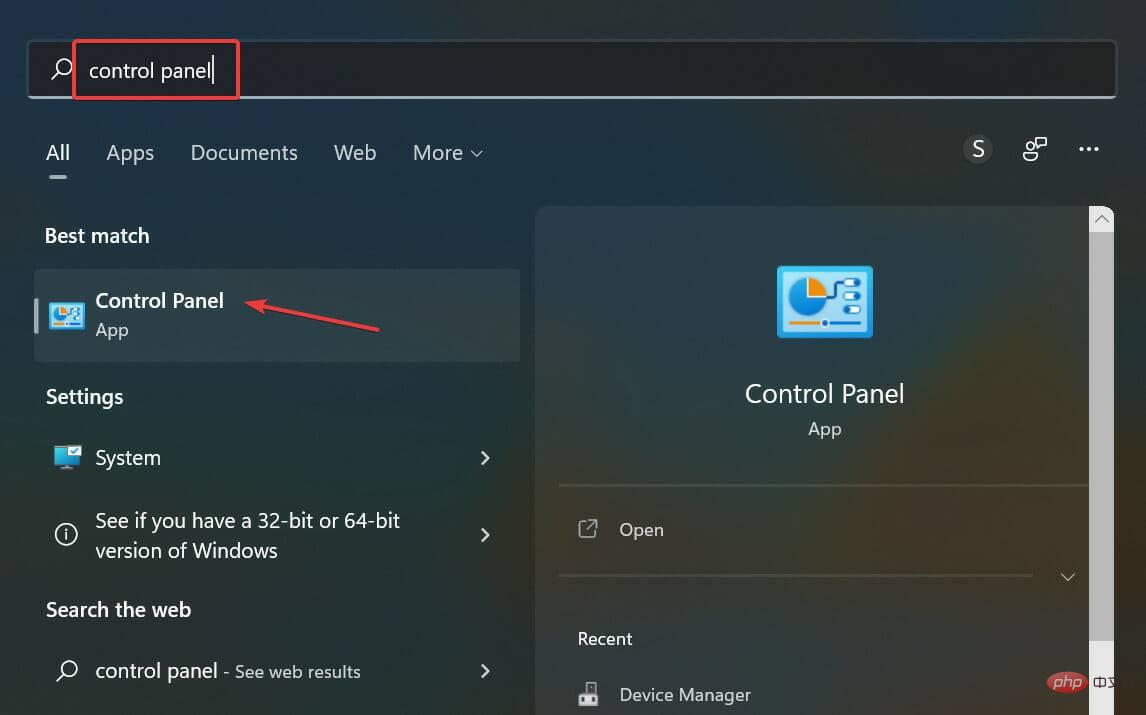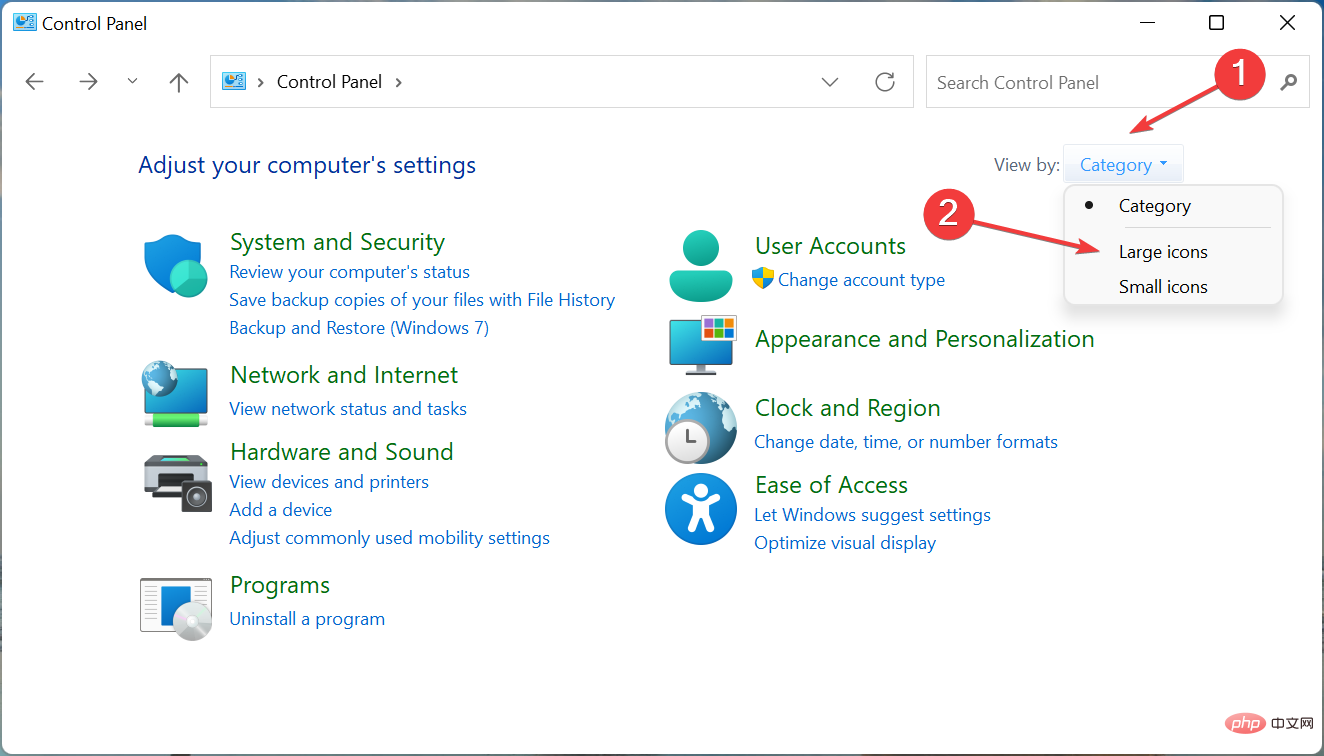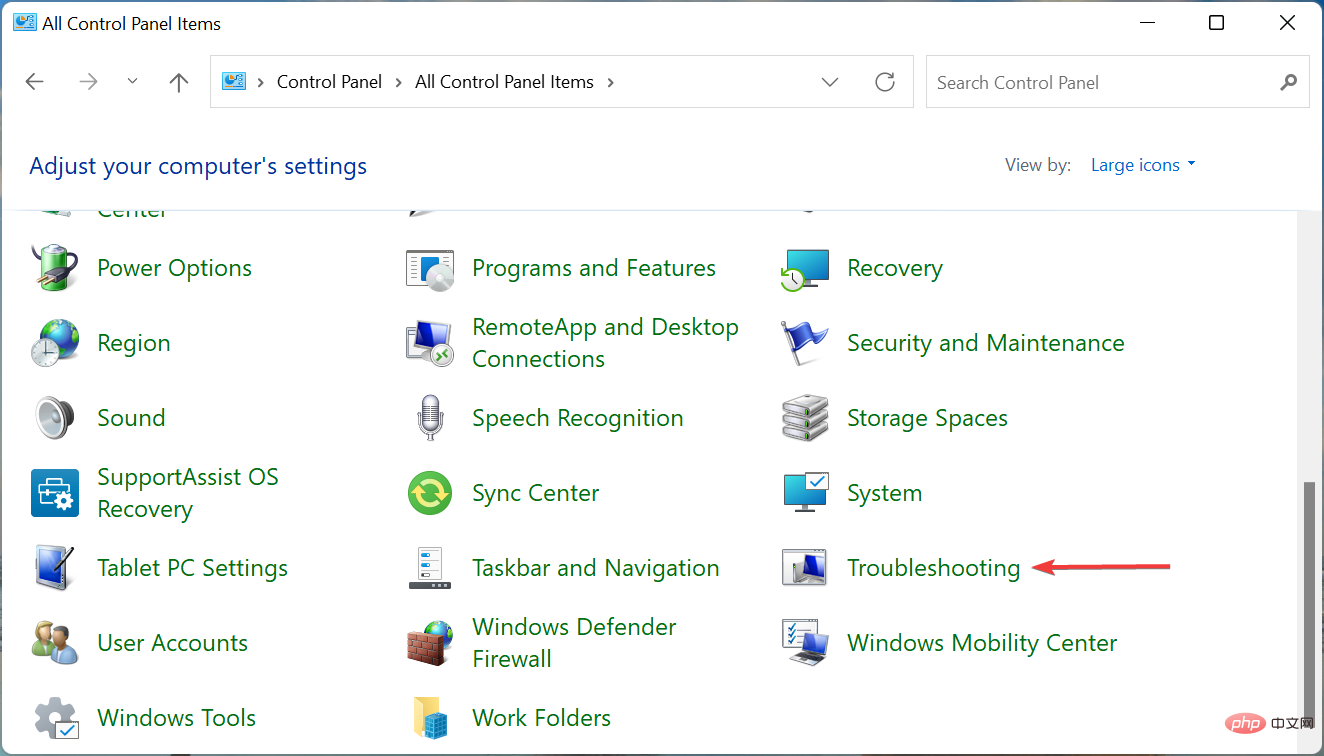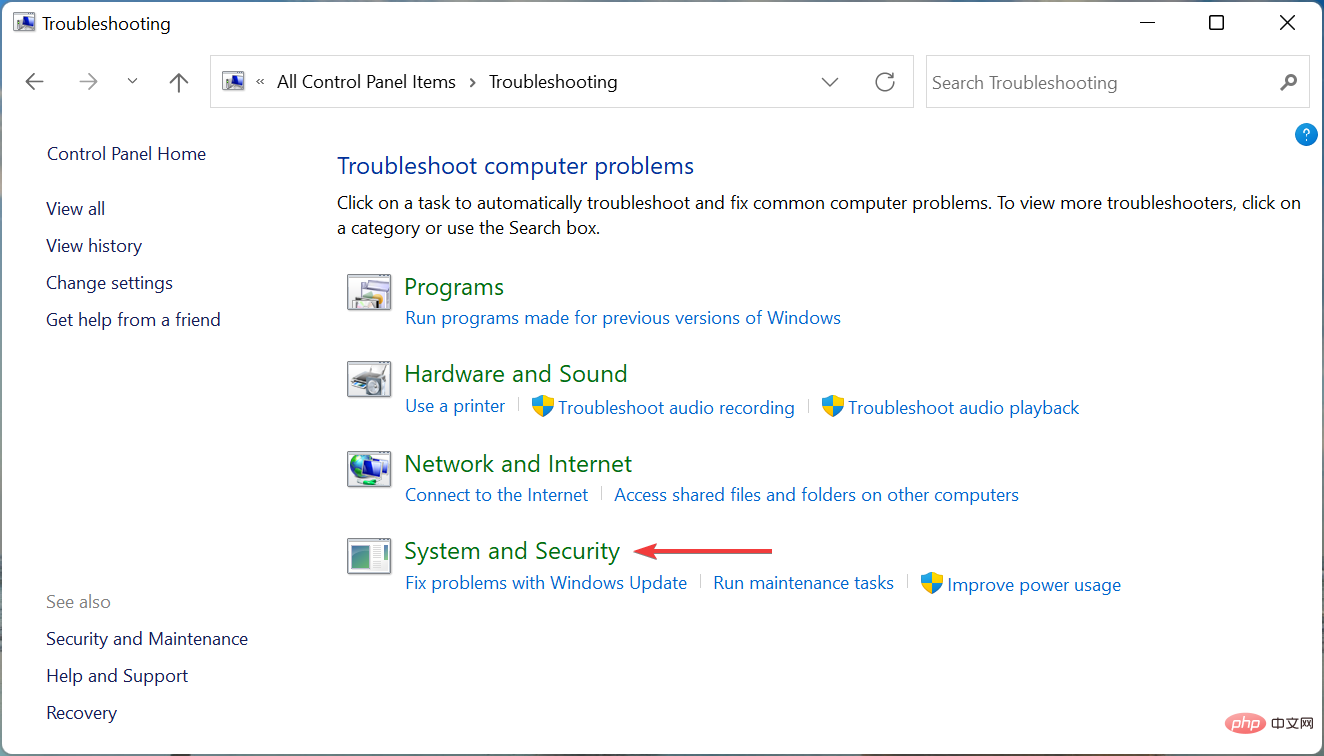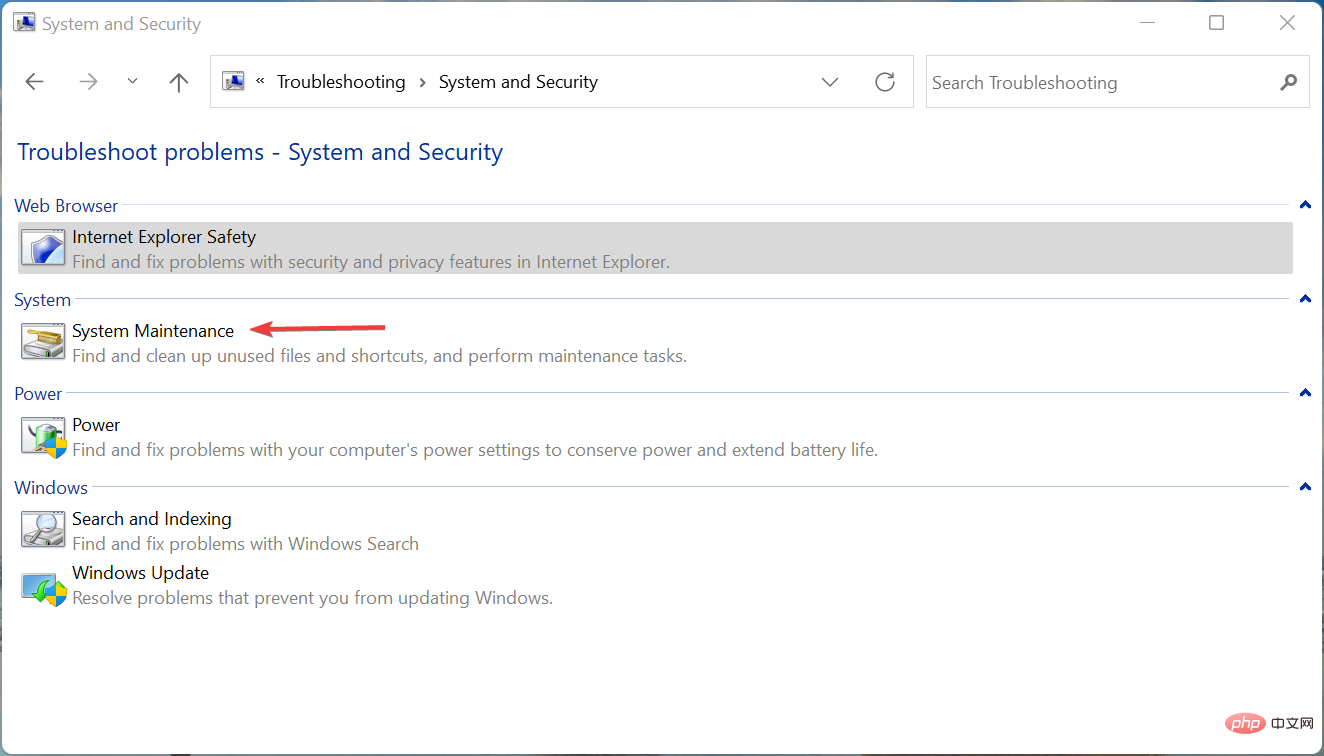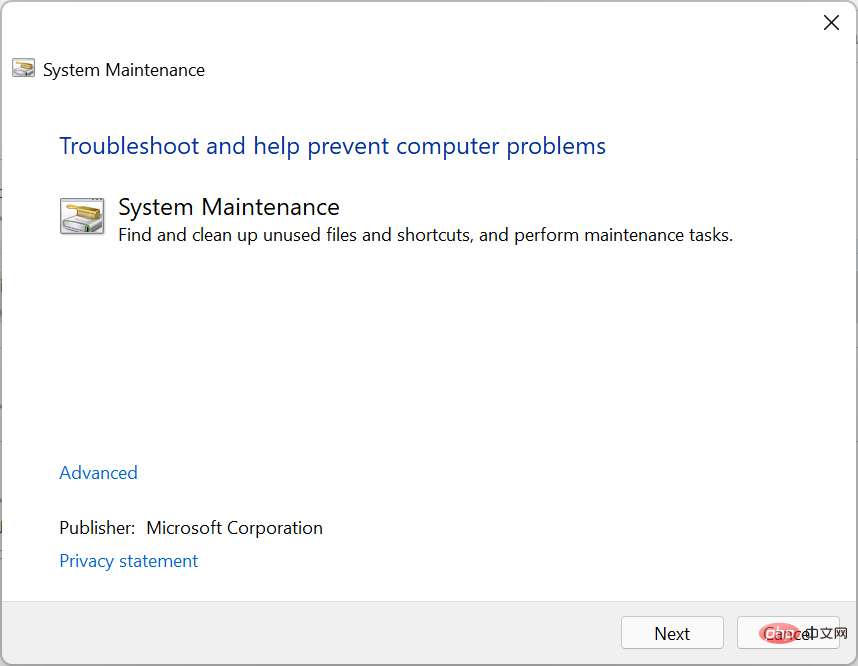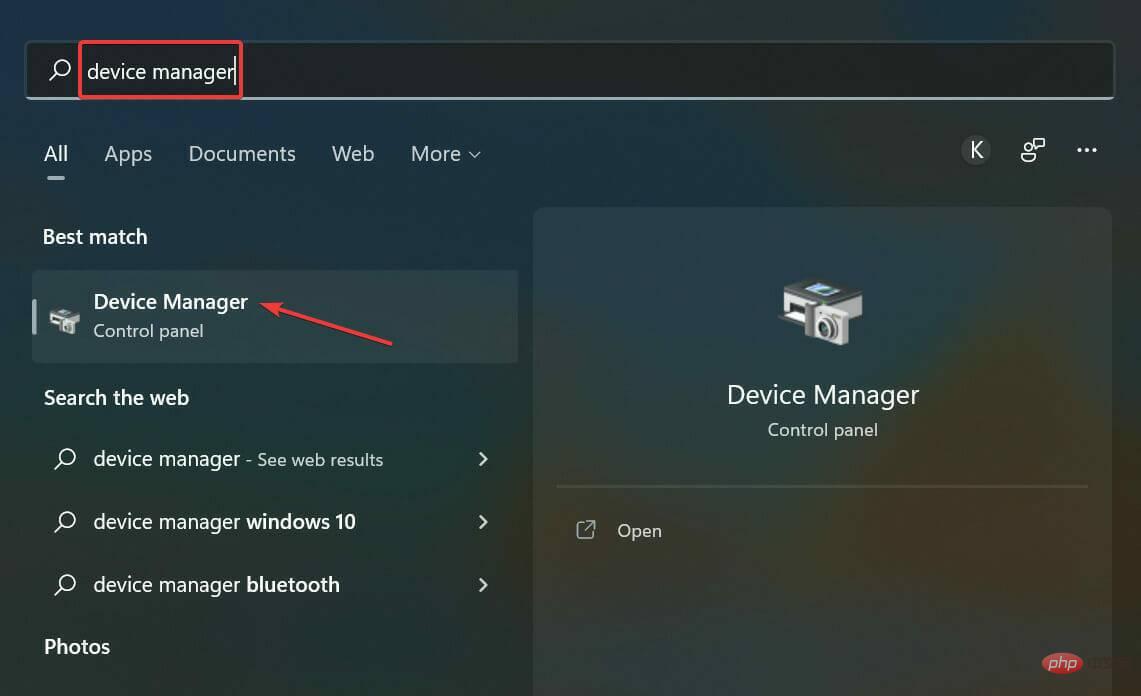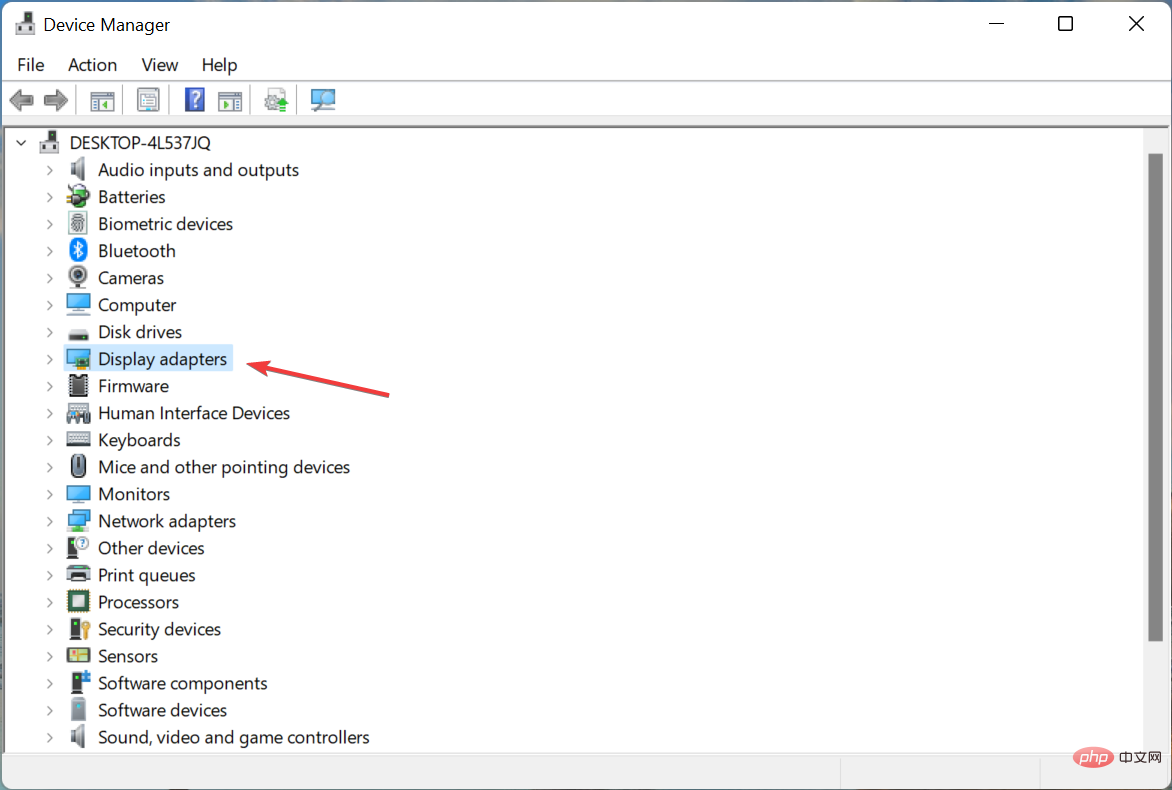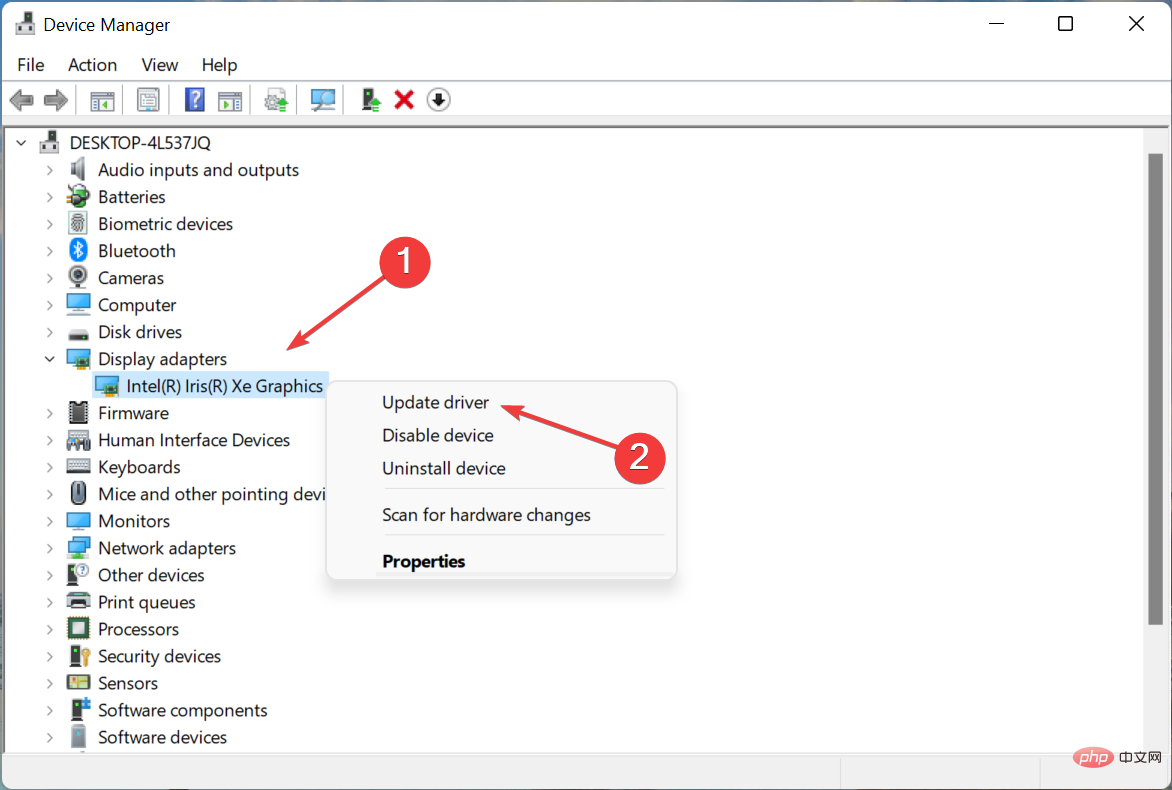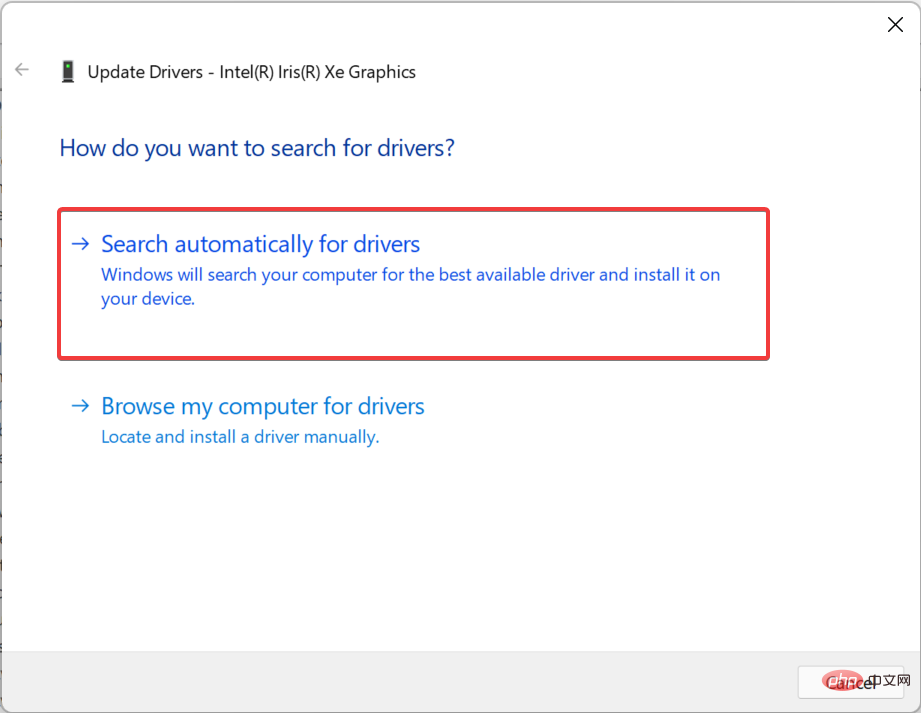Desktop Windows 11 tidak bertindak balas? Gunakan pembetulan ini
Memandangkan semakin ramai orang beralih kepada Windows 11, kami kini melihat lebih banyak pepijat, beberapa daripadanya lebih sukar untuk diperbaiki daripada yang lain. Satu isu yang kelihatan sukar untuk diselesaikan ialah desktop tidak bertindak balas dalam Windows 11.
Apabila ini berlaku, desktop dan ikon yang terletak di situ akan menjadi tidak responsif, walaupun anda boleh mengakses bahagian lain sistem. Ini cenderung untuk menghalang pengalaman Windows anda.
Jadi, kami memutuskan untuk menggunakan artikel ini untuk membantu anda mengetahui sebab di sebalik isu tidak responsif desktop Windows 11 dan cara terbaik untuk menghapuskannya.
Mengapa desktop tidak responsif dalam Windows 11?
Ini mungkin disebabkan oleh beberapa sebab, tetapi tugas untuk menentukan punca masalah terpulang kepada anda. Versi sistem pengendalian yang lapuk boleh menyebabkan beberapa ralat, termasuk desktop menjadi tidak responsif dalam Windows 11.
Selain itu, jika pemacu yang dipasang tidak dikemas kini untuk seketika, ia boleh menyebabkan masalah ralat dalam sistem. Walaupun Windows harus mengendalikan perkara ini secara automatik, tidak ada salahnya menyemak kemas kini secara manual apabila anda menghadapi ralat.
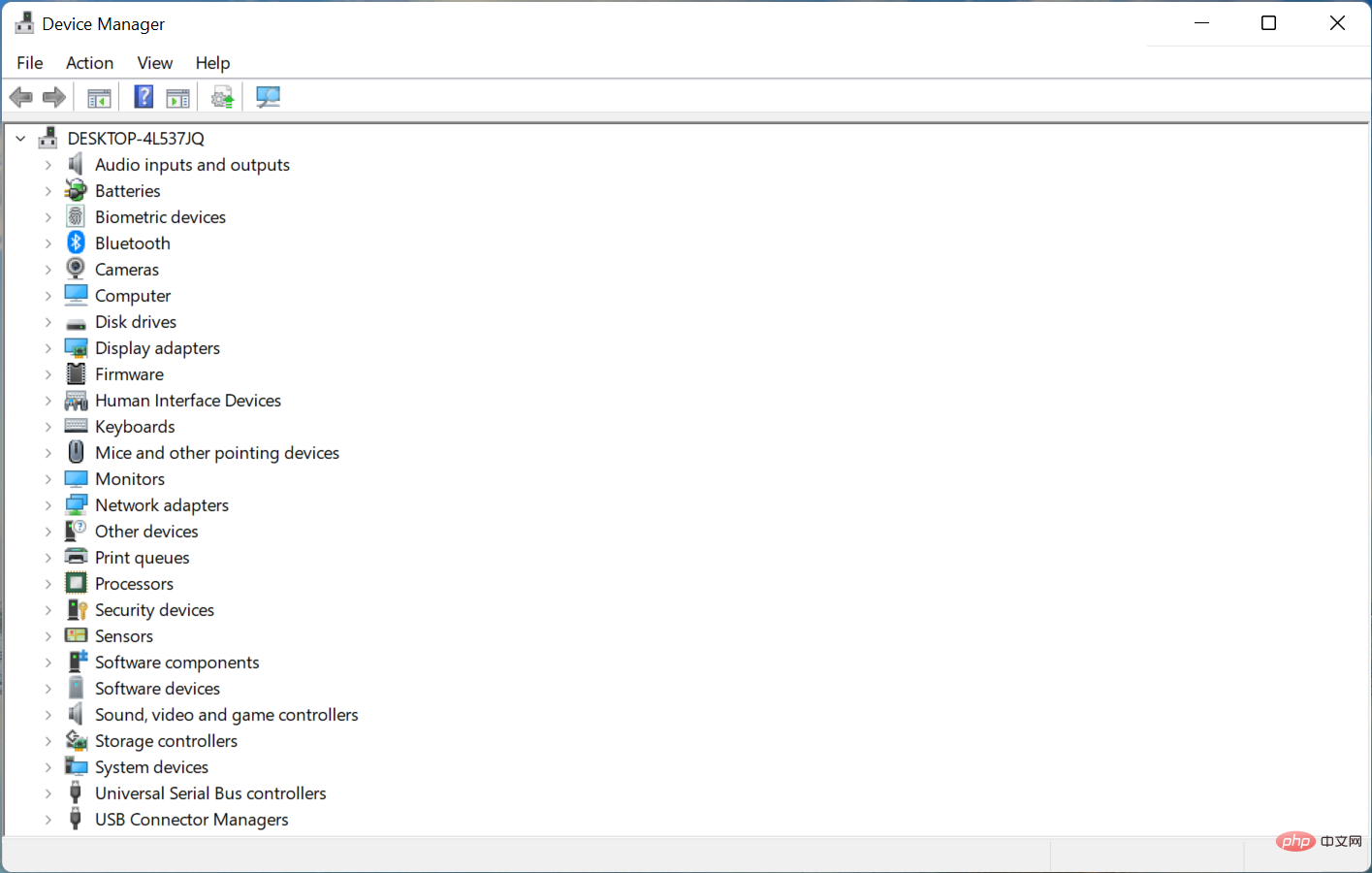
Satu lagi sebab biasa untuk desktop Windows 11 yang tidak bertindak balas menjalankan aplikasi bercanggah. Jika desktop anda berhenti bertindak balas setiap kali anda menjalankan aplikasi tertentu, kemungkinan besar ini adalah punca masalah.
Malah sesetengah apl terkenal selalunya boleh menyebabkan ralat sedemikian. Dalam lelaran sebelumnya, Internet Explorer didapati menyebabkan isu ini dan menyahpasangnya berkesan untuk pengguna.
Walaupun anda tidak mahu memadamkannya, cuma pastikan anda tidak melancarkan apl sehingga anda menerima kemas kini dengan tampung.
Sekarang, izinkan kami memperkenalkan anda pembetulan paling berkesan untuk isu tidak responsif desktop Windows 11.
Apakah yang perlu saya lakukan jika desktop Windows 11 saya tidak bertindak balas?
1 Mulakan semula komputer

Nota Jika kaedah ini tidak berfungsi, anda boleh menekan dan menahan butang kuasa untuk mematikan komputer, dan kemudian tekan lama sekali lagi untuk menghidupkan komputer itu.
- Tekan kekunci Windows untuk melancarkan menu "Mula".

- Sekarang, klik pada butang Kuasa dan pilih Mulakan semula daripada menu timbul.

Dalam kebanyakan kes, ia adalah proses latar belakang atau pepijat yang menyebabkan isu desktop tidak responsif dalam Windows 11. Di sini, yang terbaik adalah untuk memulakan semula komputer anda untuk menyelesaikan masalah buat sementara waktu.
Walau bagaimanapun, pastikan anda melakukan kaedah lain di sini untuk menghapuskannya sepenuhnya.
2. Kemas kini Windows 11
- Tekan Windows+I untuk melancarkan apl Tetapan dan kemudian pilih pilihan yang disenaraikan dalam anak tetingkap navigasi kiri Pilih Kemas Kini Windows daripada kad.

- Klik butang Semak Kemas Kini di sebelah kanan untuk mengimbas sebarang versi Windows 11 yang lebih baharu tersedia.

- Jika kemas kini disenaraikan selepas mengimbas, klik butang "Muat turun dan Pasang" .

3 Jalankan penyelesai masalah terbina dalam
- Tekan Windows+S untuk melancarkan "Carian " menu, dalam Taip "Panel Kawalan" ke dalam medan teks di bahagian atas dan klik pada hasil carian berkaitan yang muncul.

- Klik menu lungsur Lihat mengikut dan pilih Ikon Besar daripada senarai pilihan.

- Seterusnya, cari dan klik entri Menyelesaikan masalah.

- Klik Sistem dan Keselamatan.

- Klik Penyelenggaraan Sistem untuk menjalankan penyelesai masalah.

- Sekarang, ikut arahan pada skrin dan pilih respons yang sesuai apabila digesa untuk menyelesaikan proses penyelesaian masalah.

Menjalankan penyelesai masalah terbina dalam yang berkaitan ialah salah satu cara termudah dan terpantas untuk menyelesaikan masalah PC. Dan, Penyelesai Masalah Penyelenggaraan Sistem membantu menyelesaikan isu tidak responsif desktop Windows 11 untuk berbilang pengguna, jadi lakukannya.
4. Kemas kini pemacu
- Tekan Windows+S untuk melancarkan menu carian dan masukkan Pengurus Peranti dalam teks medan dan klik pada hasil carian yang berkaitan.

- Klik dua kali entri Penyesuai Paparan di sini.

- Klik kanan pada penyesuai grafik dan pilih Kemas Kini Pemacu daripada menu konteks.

- Sekarang, pilih Cari pemandu secara automatik daripada dua pilihan dalam tetingkap Kemas Kini Pemandu.

- Tunggu sehingga sistem anda memasang pemacu terbaik yang tersedia pada komputer anda untuk penyesuai grafik.
Pemacu memainkan peranan penting dalam pengendalian yang cekap bagi setiap perkakasan. Walaupun sesetengah daripada ini mungkin tidak menjejaskan prestasi dengan ketara, yang lain, seperti pemacu grafik, memainkan peranan penting dan tidak boleh diabaikan.
Oleh itu, adalah disyorkan agar anda mengemas kini pemacu grafik dalam Windows 11 untuk menghapuskan isu tidak responsif desktop. Jika anda belum memuat turun versi terkini sebelum ini, ketahui cara memasang pemacu secara manual dalam Windows 11.
Jika masalah berterusan selepas mengemas kini pemacu grafik, sila mulakan juga memasang versi terkini pemacu lain. Ini boleh mengambil sedikit masa, di mana apl pihak ketiga yang boleh dipercayai boleh membantu.
Atas ialah kandungan terperinci Desktop Windows 11 tidak bertindak balas? Gunakan pembetulan ini. Untuk maklumat lanjut, sila ikut artikel berkaitan lain di laman web China PHP!

Alat AI Hot

Undresser.AI Undress
Apl berkuasa AI untuk mencipta foto bogel yang realistik

AI Clothes Remover
Alat AI dalam talian untuk mengeluarkan pakaian daripada foto.

Undress AI Tool
Gambar buka pakaian secara percuma

Clothoff.io
Penyingkiran pakaian AI

AI Hentai Generator
Menjana ai hentai secara percuma.

Artikel Panas

Alat panas

Notepad++7.3.1
Editor kod yang mudah digunakan dan percuma

SublimeText3 versi Cina
Versi Cina, sangat mudah digunakan

Hantar Studio 13.0.1
Persekitaran pembangunan bersepadu PHP yang berkuasa

Dreamweaver CS6
Alat pembangunan web visual

SublimeText3 versi Mac
Perisian penyuntingan kod peringkat Tuhan (SublimeText3)

Topik panas
 1376
1376
 52
52
 Bagaimana cara menukar XML ke PDF di telefon anda?
Apr 02, 2025 pm 10:18 PM
Bagaimana cara menukar XML ke PDF di telefon anda?
Apr 02, 2025 pm 10:18 PM
Ia tidak mudah untuk menukar XML ke PDF secara langsung pada telefon anda, tetapi ia boleh dicapai dengan bantuan perkhidmatan awan. Adalah disyorkan untuk menggunakan aplikasi mudah alih ringan untuk memuat naik fail XML dan menerima PDF yang dihasilkan, dan menukarnya dengan API awan. API awan menggunakan perkhidmatan pengkomputeran tanpa pelayan, dan memilih platform yang betul adalah penting. Kerumitan, pengendalian kesilapan, keselamatan, dan strategi pengoptimuman perlu dipertimbangkan ketika mengendalikan penjanaan XML dan penjanaan PDF. Seluruh proses memerlukan aplikasi front-end dan API back-end untuk bekerjasama, dan ia memerlukan pemahaman tentang pelbagai teknologi.
 Bagaimana untuk melompat dari plug-in Word ke pelayar untuk kebenaran masuk?
Apr 01, 2025 pm 08:27 PM
Bagaimana untuk melompat dari plug-in Word ke pelayar untuk kebenaran masuk?
Apr 01, 2025 pm 08:27 PM
Bagaimana untuk mencapai kebenaran log masuk dari dalam permohonan ke luar permohonan? Dalam sesetengah aplikasi, kita sering menghadapi keperluan untuk melompat dari satu aplikasi ke yang lain ...
 XML Format Online
Apr 02, 2025 pm 10:06 PM
XML Format Online
Apr 02, 2025 pm 10:06 PM
Alat Format Online XML secara automatik menganjurkan kod XML yang kemas ke dalam format yang mudah dibaca dan mengekalkan. Dengan menghuraikan pokok sintaks XML dan memohon peraturan pemformatan, alat ini mengoptimumkan struktur kod, meningkatkan kecekapan dan kecekapan kerja berpasukannya.
 Apakah sebab mengapa PS terus menunjukkan pemuatan?
Apr 06, 2025 pm 06:39 PM
Apakah sebab mengapa PS terus menunjukkan pemuatan?
Apr 06, 2025 pm 06:39 PM
PS "Memuatkan" Masalah disebabkan oleh akses sumber atau masalah pemprosesan: Kelajuan bacaan cakera keras adalah perlahan atau buruk: Gunakan CrystaldiskInfo untuk memeriksa kesihatan cakera keras dan menggantikan cakera keras yang bermasalah. Memori yang tidak mencukupi: Meningkatkan memori untuk memenuhi keperluan PS untuk imej resolusi tinggi dan pemprosesan lapisan kompleks. Pemandu kad grafik sudah lapuk atau rosak: Kemas kini pemandu untuk mengoptimumkan komunikasi antara PS dan kad grafik. Laluan fail terlalu panjang atau nama fail mempunyai aksara khas: Gunakan laluan pendek dan elakkan aksara khas. Masalah PS sendiri: Pasang semula atau membaiki pemasang PS.
 Adakah pengeluaran halaman H5 memerlukan penyelenggaraan berterusan?
Apr 05, 2025 pm 11:27 PM
Adakah pengeluaran halaman H5 memerlukan penyelenggaraan berterusan?
Apr 05, 2025 pm 11:27 PM
Halaman H5 perlu dikekalkan secara berterusan, kerana faktor -faktor seperti kelemahan kod, keserasian pelayar, pengoptimuman prestasi, kemas kini keselamatan dan peningkatan pengalaman pengguna. Kaedah penyelenggaraan yang berkesan termasuk mewujudkan sistem ujian lengkap, menggunakan alat kawalan versi, kerap memantau prestasi halaman, mengumpul maklum balas pengguna dan merumuskan pelan penyelenggaraan.
 Bagaimana untuk melaksanakan lompat silang permohonan untuk kebenaran log masuk plug-in kata?
Apr 01, 2025 pm 11:27 PM
Bagaimana untuk melaksanakan lompat silang permohonan untuk kebenaran log masuk plug-in kata?
Apr 01, 2025 pm 11:27 PM
Bagaimana untuk melaksanakan lompat silang permohonan untuk kebenaran log masuk plug-in kata? Apabila menggunakan plugin perkataan tertentu, kami sering menemui senario ini: klik pada log masuk dalam plugin ...
 Adakah terdapat XML percuma untuk alat PDF untuk telefon bimbit?
Apr 02, 2025 pm 09:12 PM
Adakah terdapat XML percuma untuk alat PDF untuk telefon bimbit?
Apr 02, 2025 pm 09:12 PM
Tidak ada XML percuma yang mudah dan langsung ke alat PDF di mudah alih. Proses visualisasi data yang diperlukan melibatkan pemahaman dan rendering data yang kompleks, dan kebanyakan alat yang dipanggil "percuma" di pasaran mempunyai pengalaman yang buruk. Adalah disyorkan untuk menggunakan alat sampingan komputer atau menggunakan perkhidmatan awan, atau membangunkan aplikasi sendiri untuk mendapatkan kesan penukaran yang lebih dipercayai.
 Bagaimana cara menukar XML ke PDF pada telefon Android?
Apr 02, 2025 pm 09:51 PM
Bagaimana cara menukar XML ke PDF pada telefon Android?
Apr 02, 2025 pm 09:51 PM
Menukar XML ke PDF secara langsung pada telefon Android tidak dapat dicapai melalui ciri-ciri terbina dalam. Anda perlu menyelamatkan negara melalui langkah -langkah berikut: Tukar data XML ke format yang diiktiraf oleh penjana PDF (seperti teks atau HTML); Tukar HTML ke PDF menggunakan perpustakaan generasi HTML seperti Flying Saucer.